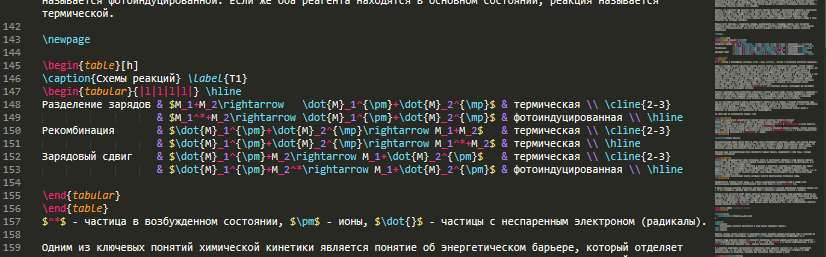
Ниже представлено руководство по установке текстового редактора Sublime Text, с последующим добавлением в него возможности использования системы компьютерной вёрстки LaTeX. В качестве бонуса научим его понимать язык Julia.
Установка MiKTeX
- На сайте откройте вкладку All downloads
- Выберите пункт Net Installer в зависимости от разрядности вашей системы
- Нажмите Download и дождитесь загрузки онлайн-установочника

- Внимательно непрочитав пользовательское соглашение поставьте флажок на пункте Download MiKTeX

- При использовании прокси введите свои надстройки в Connection settings...
- На следующем этапе выберите Complete MiKTeX
- Выбрав сервер (желательно один из верхних российских) и задав директорию, дождитесь загрузки необходимых файлов
- Снова выполните пункт 4, но на этот раз выбрав Install MiKTeX
- После завершения установки, запустите TeXworks через Пуск
- Откройте в нём любой документ формата .tex или создайте новый
- В раскрывающемся меню выберите pdfLaTeX и кликните по расположенному рядом треугольнику в зеленом кружке
Произойдет компиляция и создание PDF-файла. Используя TeXworks можно приступать к полноценной работе, например, используя LaTeX можно весьма эффективно собрать диплом или диссертацию ( Готовые шаблоны)
Гораздо удобнее использовать LaTeX посредством Sublime Text. Помимо удобной подсветки и автозаполнения, здесь можно посмотреть изображение или набираемую формулу не выполняя компиляции, то есть видеть результат во время набора. К слову, в Sublime Text можно набирать (а если добавить соответствующие плагины, то и выполнять) коды программ множества языков программирования и разметок: С/С++, Java, MATLAB, PHP, HTML...
Установка Sublime Text 3
- Скачиваем и устанавливаем Sublime Text 3
- Скачиваем и устанавливаем Sumatra PDF. Эта легковесная программа позволяет просматривать PDF-документы, DJVU, FB2 и т.д.
- Запустив Sublime Text, откройте командную строку нажатием Ctrl+shift+p и начинайте вводить Package Control: Install Package, а когда он появится — щёлкните и дождитесь установки связи с репозиториями
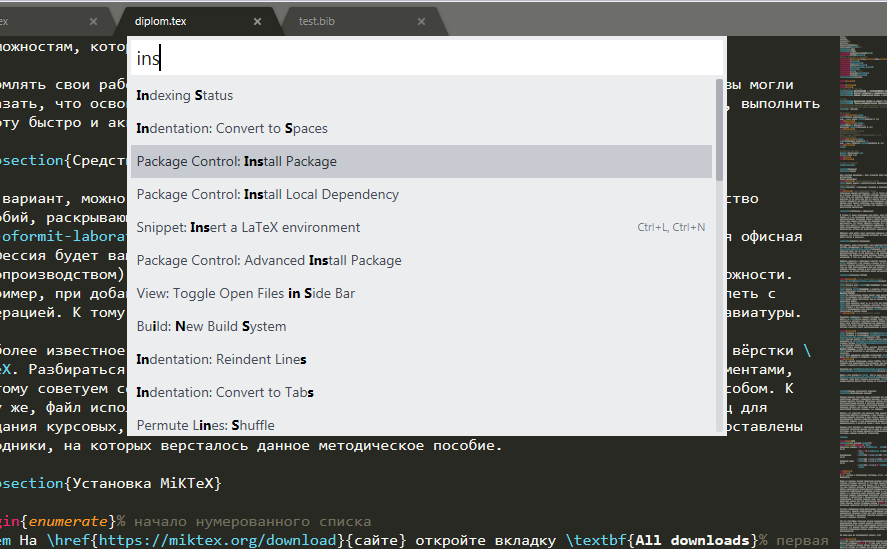
- Если же по каким-то причинам Package Control отсутствует, откройте консоль нажатием *ctrl+` (Ё) и скопируйте туда заклинание на парселтанге, которое можно найти на странице плагина Package Control, нажмите Enter и перезапустите Sublime Text.
- В списке плагинов вводите LaTeXTools и, при появлении его в списке, щёлкните и дождитесь, пока пройдет установка.
- Далее инициируем настройки по умолчанию: Preferences/ Package Settings/ LaTeXTools/ Reset user settings to default, а затем там же Check System
Если все надписи позеленели, значит Sublime Text подружился с Sumatra и LaTeX, и теперь можно создавать или редактировать tex-документы. При нажатии ctrl+В происходит трансляция и, если нет ошибок, открывается свёрстанный PDF. Ctrl+shift+В — выбор типа сборки.
Подробней про LaTeXTools
Найти в сети пособия по LaTeX себе по вкусу не составит труда (Например: Самоучитель, Вики). Также будет полезным использовать онлайн-редактор формул пока команды не отложатся в памяти.
Julia в Sublime Text
В Package Control: Install Package набираем Julia, скачиваем плагин и теперь во вкладке View / Syntax среди прочих языков появилась Джулиа, а значит теперь можно набирать программы на этом языке с подсветкой и греческими буквами (\delta + press tab), а также сохранять файлы в формате .jl.
При сохранении файлов будет удобно внутри производить разбиение на модули:
module somename
# functions, variables
# and some things
end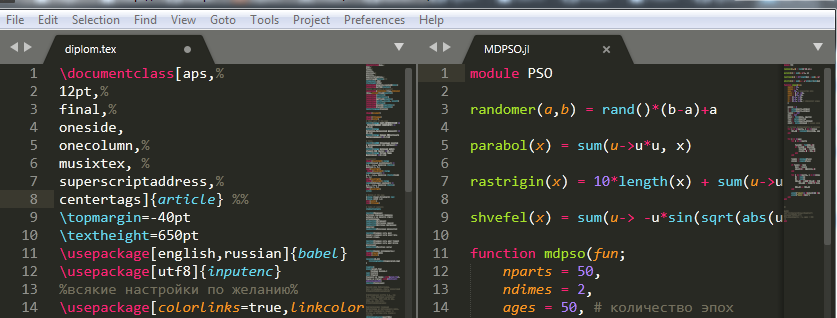
Код набранный в Sublime text и сохраненный в формате .jl можно выполнять в REPL
# указываем путь к файлу
cd("C:\\Users\\User\\Desktop")
# подключаем файл
include("MDPSO.jl")
# теперь доступны все модули и функции
# содержащиеся в каждом из них
PSO.parabol([2,3,5])
На этом окончим небольшое руководство. Всем удобной вёрстки и приятной подсветки!


quverty
А xor работает (\xor press tab)? У меня с ним были основные проблемы.
Yermack Автор
Да, для Julia работает и \xor и \times — стоит поставить слэш и ввести первую букву, как начинают отображаться все возможные латех-команды. Для *tex* документов символы неавтозаполняются — там просто сразу отображается вся формула в процессе набора
quverty
Формально \xor не латех-команда, в Julia 1.0 убрали обычный символ для xor и вставили \veebar, который отсутствует в моноширинных Unicode фонтах под Windows, так что он даже в Juno REPL не отображается. Если в Sublime этой проблемы нет, может действительно есть смысл его использовать.
Yermack Автор
Да, в Репл ни то ни то не показывает, а в Сублайм оба работают